Irytujące reklamy to coś, z czym internauta spotyka się na co dzień. Wyskakujące okienko w prawym dolnym rogu wykresu przeszkadza w czytaniu tekstu, rozprasza i denerwuje. Dobrze, że programiści udostępnili opcję wyłączenia wyskakujących okienek w ustawieniach przeglądarki. Istnieją również opcje ochrony przed reklamą za pomocą aplikacji i programów, które blokują wszelkie reklamy (dźwięk, tekst i wideo).
Czasami pojawienie się wyskakujących okienek w Chrome może być spowodowane przez narzędzia antywirusowe wbudowane w ustawienia podczas pobierania aplikacji lub jeśli podejrzane pliki zostały zainstalowane z sieci.
Gdzie reklamy pojawiają się w prawym dolnym rogu przeglądarki
Wyświetlanie reklam to powszechny dochód w sieci. Za każde wyświetlenie reklamy reklamodawca płaci programiście aplikacji lub konkretnemu użytkownikowi. Nawet duże firmy, takie jak Google, korzystają z tej okazji, aby zwiększyć swoje zyski.
W jaki sposób wyskakujące okienko pojawia się w mojej przeglądarce? Ustawienia określają adresy witryn firm reklamodawców. Gdy użytkownik łączy się z Internetem i otwiera przeglądarkę, specjalny algorytm wysyła żądanie do serwera witryny z wyskakującym oknem reklamowym, a następnie zaczyna wyświetlać filmy.
Algorytm przewijania reklam jest taki sam, jest używany przez aplikacje wirusowe. Podczas instalowania niezweryfikowanych plików lub aplikacji pobranych ze źródeł zewnętrznych, adresy witryn zainteresowanych wyświetlaniem reklam są określone w ustawieniach przeglądarki.
Czasami użytkownik jest zainteresowany otrzymywaniem aktualnych informacji o rabatach, bonusach, ciekawych ofertach sklepów internetowych, firm tworzących oprogramowanie. Możesz skonfigurować wyświetlenia reklam z określonych witryn i zablokować aktywność aplikacji wirusowych, witryn dla dorosłych, firm sprzedających gry komputerowe według własnego uznania.
Prośba o wyświetlenie powiadomień
Przeglądarka Chrome zapewnia również opcję "Pokaż powiadomienia" – rozszerzenie pozwala na terminowe otrzymywanie informacji o ważnych wydarzeniach, spotkaniach, wyprzedażach i premierowych pokazach.
Jeśli takie przypomnienia nie są potrzebne, można je łatwo dezaktywować, wykonując kilka prostych kroków:
- przejdź do Chrome;
- w prawym górnym rogu kliknij trzy kropki – jest to funkcja przejścia do ustawień Chrome;
- przejdź do sekcji "Prywatność";
- wybierz opcję "Ustawienia witryny";
- w ustawieniach wybierz "Powiadomienia";
- W menu, które zostanie otwarte, możesz ustawić opcje wyświetlania wiadomości, wyłączyć wyskakujące okienka w rogu pulpitu lub zezwolić na wyświetlanie informacji, które mają być wyświetlane.
Przed wyłączeniem wszystkich opcji warto zrozumieć funkcjonalność. Niektóre przydadzą się podczas pracy w sieci:
- wyłączyć funkcję żądania wyświetlania powiadomień – wszystkie witryny, które użytkownik odwiedza w sieci, otrzymają odpowiedź z przeglądarki, że wyświetlanie powiadomień jest zabronione;
- Możesz dodać do listy dozwolonych tylko witryny z interesującymi informacjami, które mogą być stale wyświetlane. Aby to zrobić, kliknij opcję "Dodaj", która znajduje się obok przycisku "Zablokuj", wprowadź adres irytującej witryny i dodaj do jej listy, aby zablokować wyświetlanie powiadomień;
- Podobnie dozwolone witryny są dodawane do "białej" listy;
- wyświetlanie powiadomień w trybie cichym umożliwia wysłanie prośby o wyświetlenia, ale umożliwia ustawienie wyświetlania poprzez wybranie opcji "Nie przerywaj pracy". Powiadomienia będą wyświetlane rzadko.
W większości przypadków użytkownicy wyłączają wszystkie okna reklam i powiadomienia przeglądarki. Wystarczy zapisać się do newslettera pocztą lub sieciami społecznościowymi, aby nie spowalniać pracy przeglądarki.
Jak usunąć reklamy w Google Chrome
Możesz całkowicie zabronić reklam w przeglądarce, usunąć wyskakujące okienka z filmami na kilka sposobów. Ważne jest, aby przed sprawdzeniem sprawdzić komputer pod kątem wirusów, zwłaszcza Chrome, ponieważ często pojawiają się irytujące banery z powodu infekcji szkodliwymi aplikacjami. Darmowe narzędzie Dr.Web CureIt doskonale poradzi sobie z tym zadaniem.
Dla wszystkich witryn
Reklama w Google w wyskakującym okienku na pulpicie jest łatwo wyłączona, aby skonfigurować, wystarczy postępować zgodnie z sekwencją prostych działań, poprawnymi ustawieniami przeglądarki:
- wejdź do menu ustawień (prawy górny róg, ikona z trzema kropkami);
- w wyświetlonym menu wybierz "Ustawienia";
- następnie "Dodatkowe";
- w tej sekcji interesuje nas zakładka "Prywatność";
- poszukaj funkcji "Ustawienia witryny";
- Przed nami jest duża lista opcji wyświetlania reklam i banerów, alertów, które można włączyć lub wyłączyć na zawsze.
Ustaw polecenie blokowania na następujące parametry: reklamy, wyskakujące okienka i powiadomienia.
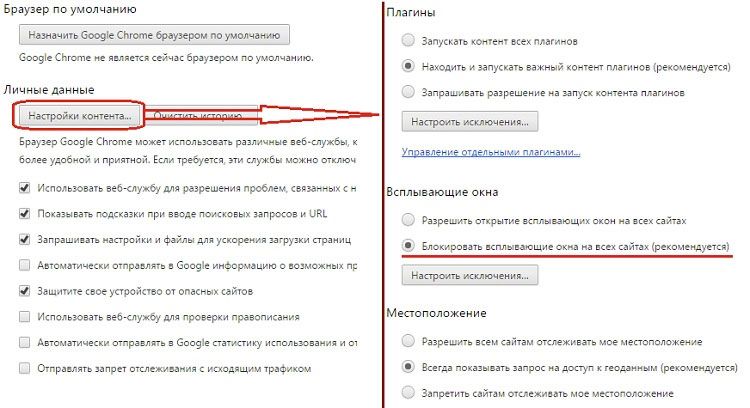
Gotowe, wyświetlanie niepotrzebnych reklam jest zablokowane, możesz wygodnie kontynuować pracę w sieci.
Dla określonych portali
Okna w dolnym rogu pulpitu można skonfigurować do pracy na określonych stronach, w których są one ważne dla uzyskania ważnych informacji – czasu promocji, premier, dni rabatowych. Jeśli podczas odwiedzania witryny zgadzasz się subskrybować alerty, jego adres zostanie wprowadzony do bazy danych przeglądarki i wyświetli komunikaty reklamowe.
Przejdź do przeglądarki Google Chrome i przejdź do ustawień, a następnie musisz znaleźć listę witryn, które mogą wyświetlać reklamy i powiadomienia w wyskakującym oknie:
- poszukaj zakładki "Ustawienia zaawansowane", znajduje się ona na dole strony, idź;
- następnie potrzebujesz zakładki "Prywatność";
- tutaj potrzebujemy zakładki "Ustawienia witryny";
- skonfigurować zakładki "Reklamy" "Powiadomienia" i "Wyskakujące okienka";
- W nich możesz dodawać i usuwać niezbędne witryny, koncentrując się na adresie konkretnej witryny w sieci.
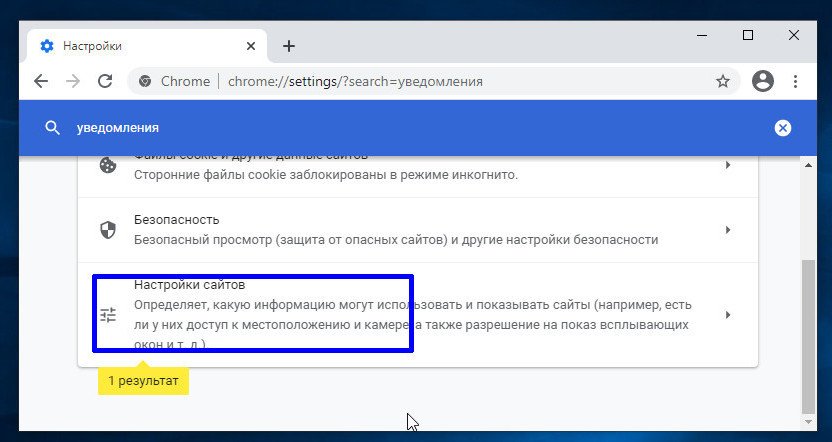
Witrynę można dodać lub usunąć z ustawień w następujący sposób:
- kliknij przycisk "Dodaj" obok katalogu "Zablokuj";
- skopiuj adres niepożądanej witryny i wprowadź ją do tabeli ograniczeń;
- Powtórz kroki dla wszystkich niepotrzebnych witryn.
Wygodniej jest wcześniej sporządzić listę witryn z agresywną reklamą w pliku tekstowym lub pobrać taką listę w sieci. Następnie umieść wszystkie te adresy na liście blokowanych reklam.
Wygodne rozszerzenie BlockSite – pozwala blokować szkodliwe witryny dla określonych słów kluczowych, tymczasowo lub na stałe. Zorganizowanie pracy w sieci pomoże włączyć niezbędne strony internetowe na czas.

Aby szybko ustawić przeglądarkę Google Chrome, możesz użyć krótkich poleceń wprowadzonych w polu wyszukiwania:
- chrome://apps/ – możesz wyświetlić wszystkie aplikacje, w tym programy blokujące reklamy, które są zainstalowane w przeglądarce. Z tej strony następuje również przejście do Chrome Web Store;
- chrome://history – historia pracy z listą odwiedzanych stron w sieci, może pomóc dowiedzieć się, które witryny należy zablokować, aby usunąć reklamy;
- chrome://plugins – przejście do bazy zainstalowanych wtyczek;
- chrome://extensions/ – lista zainstalowanych rozszerzeń.
Ważne jest, aby pamiętać, że wszystkie zmiany w przeglądarce zaczynają obowiązywać po jej zamknięciu, a następnie ponownym otwarciu.







